
実行方法
もしくは
上記のコマンドで使うことができます。
はじめに
みなさん、Claude Code を使っていますか?
私は個人開発で、Claude Code を主体とした Agentic Coding を日々行っています。
ただ、複数のプロジェクトを同時に進めていると、こんな経験はありませんか?「Next.js ではこの CLAUDE.md を、CLI ツールではあっちの CLAUDE.md を...」といった具合に、丹精込めて育てた CLAUDE.md やカスタムコマンドが、あちこちに散らばってしまうことに悩んでいました。
ccexp(claude-code-explorer) は、そんな悩みを解消するために作りました。
ccexp の機能
1. TUI ベース
ccexp は Claude Code と同じく、ターミナルで動く UI として作られています。npx ccexp@latestを実行すると、左側にファイルリスト、右側にプレビューという2ペイン構成の画面が表示されます。
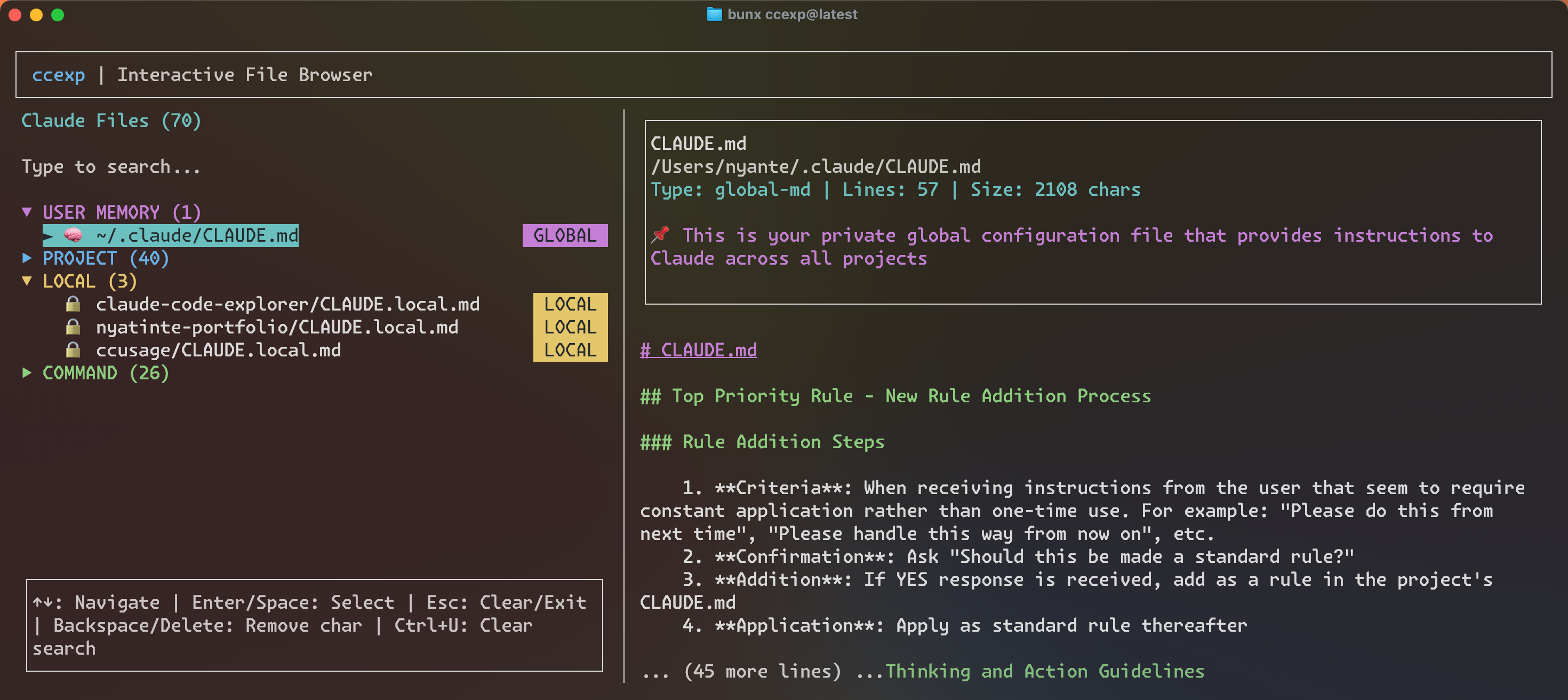
プロジェクト内の CLAUDE.md だけでなく、グローバル設定(~/.claude/CLAUDE.md)やスラッシュコマンド定義ファイル(.claude/commands/)まで、Claude Code 関連のすべての設定ファイルを一つの画面で確認できます。
2. シンプルな操作
一般的な TUI における操作パターンに準拠しています。矢印キーでファイルを選択し、Enter でアクションメニューを開きます。また、キーワード検索も可能で、プロジェクト名やコマンド名による絞り込みが簡単に行えます。
3. 豊富なアクション
ファイルを選んで Enter を押すと、アクションメニューが表示されます。例えば、こんな操作ができます:
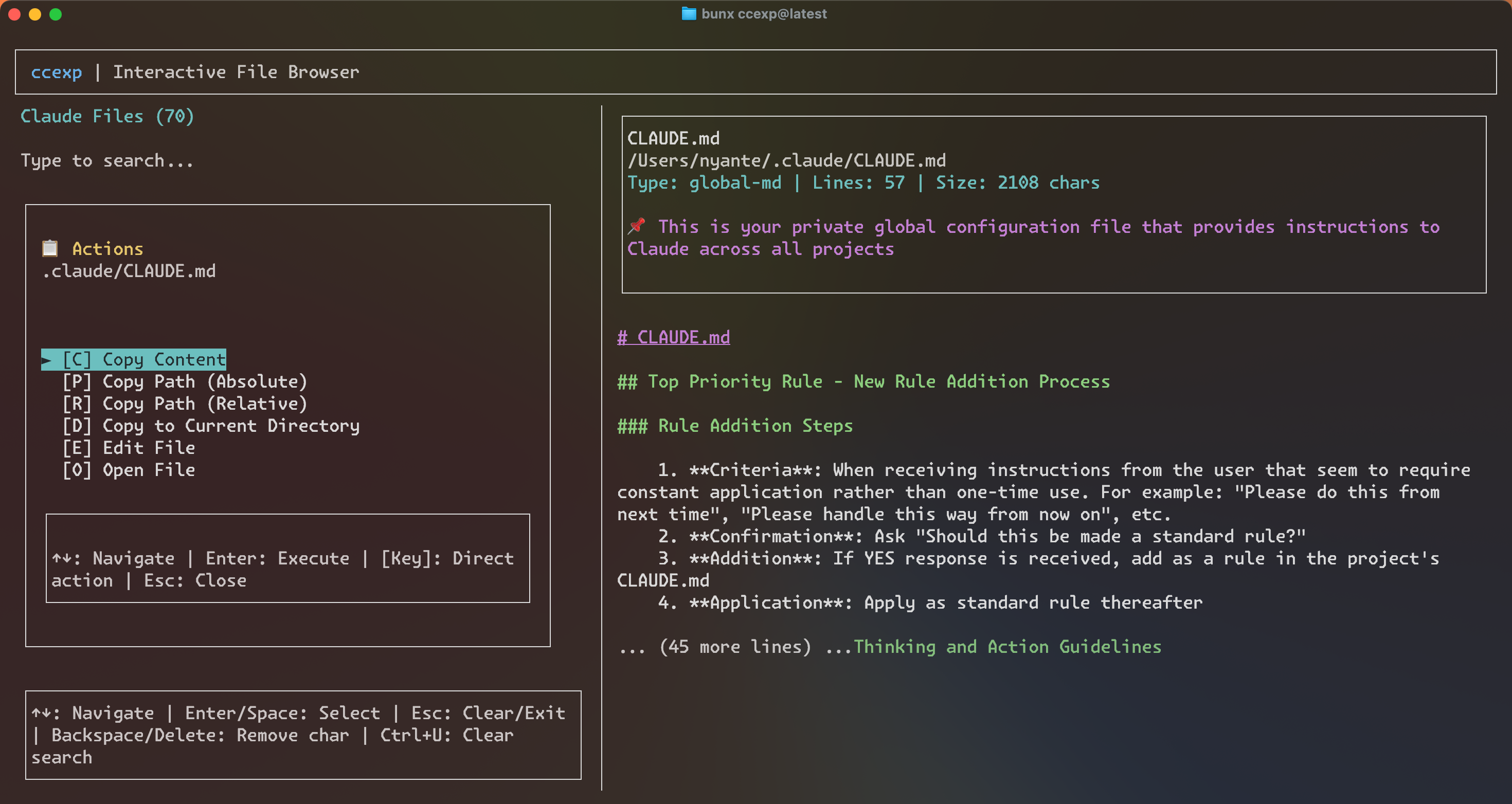
- ファイル内容をクリップボードにコピー
- 絶対パスをコピー
- 相対パスをコピー
- ファイルを現在のディレクトリにコピー
- エディタで編集(VSCode や Cursor, Zed などの$EDITOR に設定されているもの)
- デフォルトアプリケーションで開く
これらのアクションで、設定ファイルの確認から共有、編集まで、すべての作業をスムーズに進められます。
まとめ
Claude Code を使っていれば、設定ファイルの管理は避けて通れません。もし同じ悩みを感じている方がいれば npx ccexp@latestを一度お試しください!
今後は設定ファイル(settings.json)のサポートも予定しており、Claude Code 関連の設定を一元管理できるツールとして改善を重ねていきます。
もしよろしければ、GitHub リポジトリに star をいただけると励みになります!
閲覧ありがとうございました!
謝辞
awesome-claude-codeにも掲載いただきました!ありがとうございます!

